2011年に自作したパソコンの調子が悪く、64GB の SSD 2台で組んだ RAID 0 による起動ディスクの残り容量が 10%を切ったので交換することにしました。
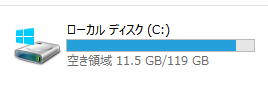
これを機会に 2台中、1台が壊れるとだめになるという RAID 0 はやめて、シンプルに 256GB の SSD 1台にしようというわけです。
256GB の SSD が 1万5千円前後
SSD はどれを購入しようかというときに、まずは前回、HDD を SSD に交換したときに使った「シー・エフ・デー販売」の商品が頭に浮かびました。
ところがアマゾンで同レベルの SSD を調べると Crucial MX100 のほうが人気で、値段も数千円安いようです。
そういえば RAID 0 を組んだ 2台の 64GB SSD も Crucial 製だったことを思い出しました。

当時、Crucial の 64GB SSD は 10,950円 でしたが、購入時(1/8)256GB がアマゾンで 14,980円でした。
そんなこんなで、今回は Crucial の CT256MX100SSD1 を購入しました。
RAID 0 で「丸ごとコピー」はできるのか?
4年前の自作パソコンでは RAID 0 を採用し、2台の SSD を 1台のように管理、より高速にデータの読み書きができるようにしました。
◎自作当時の測定値(2011/1/29)

ところが残り容量が減ってきたためか、書き込み速度が極端に遅くなりました。
◎現在の測定値(2015/1/9)
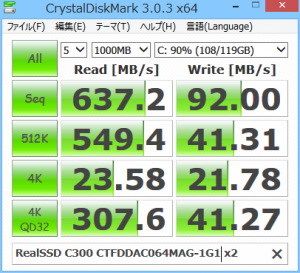
そこで容量の大きな SSD に交換しようと考えたわけですが、やはり再インストールなどは面倒なので今回も「丸ごとコピー」を試しました。
RAID 0 でも同様にできるのかは不安でしたが、それでも「なにごとも経験」でチャレンジしました。
同じ手順で丸ごとコピーして交換
SSD の交換を以前と同様の手順でおこないました。
1.新しい SSD を USB 経由でパソコンに接続

もちろん前回、購入した「SATA/USB変換アダプター」を使っています。
2,000円もしないのに、本当によくやってくれます。
2.新しい SSD をフォーマット
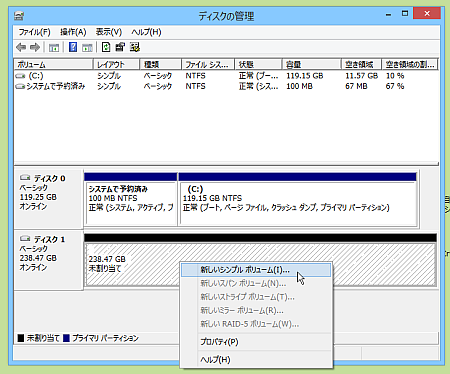
3.C ドライブの内容を新しいSSDにディスククローン
今回もフリーで使える「EaseUS Todo Backup」を利用しました。
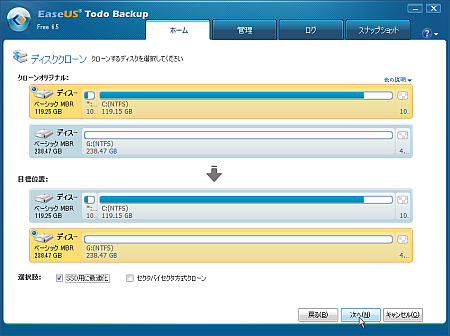
コピー後は以下のようになりました。
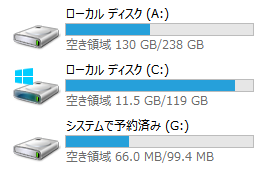
4.古い 2台のSSDを外し、新しい SSD に交換

5.SSDの「SATA設定」を「AHCIモード」に変更
SSD の「SATA設定」を EFI BIOS Utility の「Advanced Mode」を使って「RAIDモード」から「AHCIモード」に変更します。
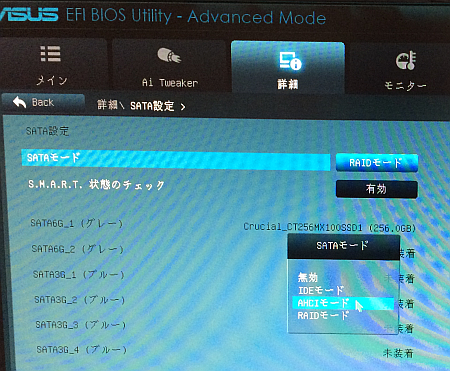
6.新しい SDD でパソコンを起動
実は単純には起動してくれず、ブルーバックになって再起動を 2回ほど繰り返して、以下のような表示になりました。
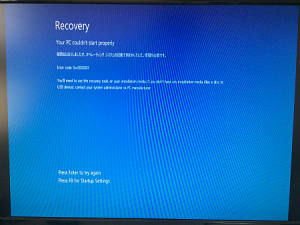
Recovery
Your PC couldn’t start properly
複数回試行しましたが、オペレーティングシステムを起動できませんでした。修復が必要です。Press Enter to try again
press F8 for Startup Settings
「Enter」で再度、起動を試しましたがダメで同じ画面が出てきたので、今度は「F8」を押すと以下の画面が出てきました。
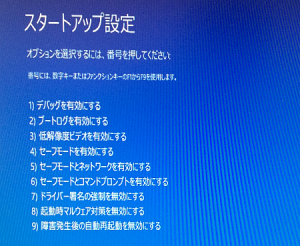
セーフモードで起動すれば何か改善されるかもしれないと考えて、キー「5」を押して「セーフモードとネットワークを有効にする」を実行してみました。
何とかセーフモードで起動しました。
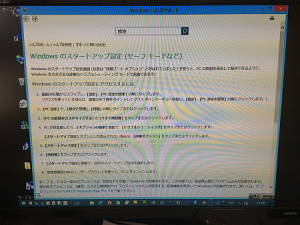
このセーフモードから「再起動」することで通常のモードでも起動することができました。
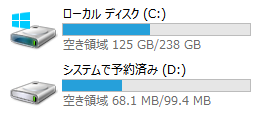
結果的に交換できましたが….。
結果として今回も丸ごとコピーで 2台 SSD の RAID 0(128GB)を 1台の SSD(256GB)に交換できました。速度の測定結果もまずまずです。
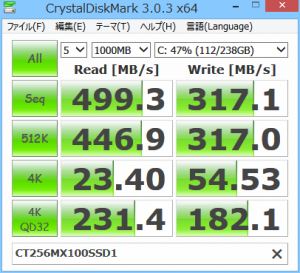
とはいえ、元の SSD 2台のほうが読み込み速度はいい数字が出ていたので、改めて RAID 0 の効果を感じました。
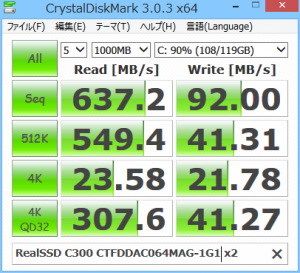
トータルでは今回の交換で操作感が滑らかになって改善されたので、残り容量の増加と合わせて実施して良かったと思います。
ただし、交換後の起動時に何度もエラーが出るなど、いまひとつ RAID 0 の解消手順として本当にこれでよかったのかには自信がありません。
とりあえずは「できた」という自分自身への備忘録としても公開しておきますが、自己責任でやるにしても、それなりの覚悟が必要かもしれません。
こちらの記事もいかがですか?







